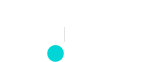Miten Poistaa Sivu Wordissa?
Word-dokumenteissa voi esiintyä tyhjiä sivuja, jotka häiritsevät dokumentin ulkoasua ja käyttötarkoitusta. Onneksi tyhjien sivujen poistaminen on suoraviivaista, olitpa sitten Windows- tai Mac-käyttäjä. Tässä artikkelissa käymme läpi vaiheittaiset ohjeet, miten voit poistaa sivun Wordissa.
Tyhjän sivun poistaminen Wordissa sisältöä sisältävältä sivulta (Windows)
- Klikkaa missä tahansa sivulla, jonka haluat poistaa.
- Paina
Ctrl+G. - Kirjoita sivunumeroruutuun
\pageja paina Enter. - Valitse Sulje.
- Varmista, että haluttu sivu on valittuna, ja paina sitten Delete-näppäintä.
Tyhjän sivun poistaminen Wordissa sisältöä sisältävältä sivulta (Mac)
- Klikkaa missä tahansa sivulla, jonka haluat poistaa.
- Paina
Option+Command+G. - Kirjoita sivunumeroruutuun
\pageja paina Enter. - Valitse Sulje.
- Varmista, että haluttu sivu on valittuna, ja paina sitten Delete-näppäintä.
Tyhjän sivun poistaminen dokumentin keskeltä
- Avaa Navigointipaneeli valitsemalla Näkymä-välilehti ja varmistamalla, että Navigointipaneeli on valittuna.
- Kun vasemmalla oleva sivupalkki avautuu, valitse Sivut nähdäksesi kaikki dokumentin sivut.
- Navigointipaneelista valitse poistettava tyhjä sivu.
- Paina Delete-näppäintä näppäimistölläsi.
- Tyhjä sivu poistuu automaattisesti.
Tyhjän sivun poistaminen muokkaamalla kappaleen fonttikokoa
- Paina
Ctrl+Shift+8(Windows) taiCommand+8(Mac), jotta näet kaikki kappalemerkit dokumentissasi. - Valitse kappalemerkki.
- Valitse Fonttikoko-laatikossa ja kirjoita 01. Paina sitten Enter.
- Kappaleen pitäisi nyt mahtua edelliselle sivulle, mikä poistaa ei-toivotun tyhjän sivun.
- Paina
Ctrl+Shift+8taiCommand+8piilottaaksesi kappalemerkit uudelleen.
Lisätyhjän sivun poistaminen dokumentin lopusta
- Paina
Ctrl+Shift+8(Windows) taiCommand+8(Mac), jotta näet kaikki kappalemerkit dokumentissasi. - Valitse kappalemerkki.
- Valitse Fonttikoko-laatikossa ja kirjoita 01. Paina sitten Enter.
- Kappaleen pitäisi nyt mahtua edelliselle sivulle, mikä poistaa ei-toivotun tyhjän sivun.
- Paina
Ctrl+Shift+8taiCommand+8piilottaaksesi kappalemerkit uudelleen. - Jos kappale ei vieläkään mahdu edelliselle sivulle, voit pienentää alareunan marginaalia seuraavasti:
- Klikkaa Asettelu-välilehteä.
- Valitse Marginaalit ja sitten Mukautetut Marginaalit.
- Aseta alamarginaali pieneksi, esimerkiksi 0,3 tuumaa.
Näiden ohjeiden avulla voit helposti hallita ja muokata Word-dokumenttisi sivuja, pitäen dokumentin ammattimaisena ja tarkoituksenmukaisena.